L'offre de mise à niveau gratuite de Windows 10 s'est achevée en 2016, mais les mises à niveau du système d'exploitation se poursuivent. Les problèmes de mise à niveau de Windows 10 persistent également.
Certains de ces problèmes de mise à niveau de Windows 10 sont répandus. De petites quantités sont dues au fait que Microsoft n’explique pas bien le processus de mise à niveau de Windows 10 en premier lieu. Vous pourriez vous retrouver avec un bloc-notes, un ordinateur de bureau ou une tablette gelés si les programmes appropriés n'étaient pas supprimés par l'Assistant de mise à niveau Windows 10 avant le lancement de la mise à jour.
 Dois être mobile a collecté des informations et des solutions aux problèmes de mise à niveau de Windows 10 rencontrés par les utilisateurs depuis le lancement de la mise à jour. Notez que la résolution de certains de ces problèmes nécessitera une connexion Internet.
Dois être mobile a collecté des informations et des solutions aux problèmes de mise à niveau de Windows 10 rencontrés par les utilisateurs depuis le lancement de la mise à jour. Notez que la résolution de certains de ces problèmes nécessitera une connexion Internet.
Contenus
Problèmes de mise à niveau Windows 10
- Comment effectuer une nouvelle installation de Windows 10
- Quelque chose est arrivé erreur
- Windows 10 ne fonctionnera pas sur ce problème PC
- Où trouver votre clé Windows
- Windows 10 n'est pas authentique
- Vous êtes à court d'espace
- Récupérez votre espace
- Vos programmes sont partis
- Écran noir après la mise à jour
- Echec de l'installation de Windows Update 80240020
- Effectuer une installation propre après la mise à niveau
- Nous n'avons pas pu installer Windows 10 0xC1900101 – 0x30018
- Internet Explorer est manquant
- Impossible de désactiver les mises à jour après la mise à niveau
- Comment revenir à Windows 8.1 ou Windows 7
- Mauvaises performances et clignotements d'écran sous Windows 10
- Imprimantes brisées et accessoires
- Menu de démarrage cassé
- Mise à jour gratuite manquante
- Où télécharger la mise à jour anniversaire de Windows 10
- Comment installer manuellement la mise à jour anniversaire de Windows 10
Problèmes de mise à niveau de Windows 10: comment effectuer une installation propre de Windows 10
Microsoft espère que vous effectuerez une mise à niveau sur place de Windows 10 si vous êtes éligible. Si vous êtes éligible pour une mise à jour gratuite de Windows 10 mais que vous voulez recommencer à zéro, vous pouvez également le faire en récupérant l'outil de téléchargement de Windows 10.
Mettre à jour: Sauf si vous avez accroché une clé avant la fin de l'offre, vous ne pouvez pas effectuer une installation propre de Windows 10 gratuitement. Vous pouvez acheter un lecteur USB avec le système d'exploitation à partir du Microsoft Store.
Lire: Comment effectuer une mise à niveau propre de Windows 10
Problèmes de mise à niveau vers Windows 10: une erreur s'est produite
Même lorsque les utilisateurs exécutent Windows 10 sur leur PC, ils peuvent rencontrer des problèmes. L’erreur Quelque chose est arrivé en est un excellent exemple. C’est le message d’erreur le plus vague de Windows 10.
Microsoft dispose d’un outil pour résoudre automatiquement le problème Something Happened appelé le Utilitaire de dépannage Windows Update. Si vous êtes un utilisateur expérimenté, vous pouvez résoudre ce problème manuellement à l’invite de commande en suivant ces instructions.
Problèmes de mise à niveau de Windows 10: Windows 10 ne s'exécutera pas sur ce problème PC
Certains rapportent que la mise à niveau leur indique «Windows 10 est compatible avec leur PC , mais certains appareils ne fonctionnent pas». Si tel est votre cas, effectuez quand même la mise à jour. Une fois la mise à niveau terminée, Windows Update peut télécharger tous les nouveaux pilotes des périphériques de votre ordinateur portable, de votre bureau ou de votre tablette qui ne fonctionneront pas correctement.
Vérifiez manuellement les mises à jour après la mise à niveau en allant sur Début, puis Réglages, puis Mise à jour et sécurité. Tapez ou cliquez sur Vérifier les mises à jour.
Problèmes de mise à niveau vers Windows 10: où trouver votre clé Windows
Pour effectuer une nouvelle installation de Windows 10, vous devez disposer de la clé de produit de la version de Windows qui était sur le PC avant Windows 10. Si vous utilisez Windows 7 ou Windows 8, recherchez un autocollant quelque part sur votre PC. Si vous utilisez Windows 8.1, la clé est intégrée à votre appareil. L'outil de mise à niveau devrait le trouver par lui-même.
Problèmes de mise à niveau de Windows 10: Windows 10 n'est pas authentique
Selon la plupart des estimations, des millions et des millions de PC n’exécutent pas une copie authentique de Windows 7 ou Windows 8.1. Si vous obtenez le message «Windows 7 n'est pas authentique», votre ordinateur en fait partie.
Authentique signifie que la copie de Windows fournie avec votre ordinateur provient directement des partenaires matériels de Microsoft ou que quelqu'un a acheté une copie de Windows directement auprès de Microsoft et l’a installée. Si votre copie n’est pas authentique, elle est volée et non éligible pour une mise à niveau gratuite ou à prix réduit. Vous devrez acheter Windows 10 directement.
Microsoft propose des versions achetables de Windows 10 sur des clés USB à l'adresse Amazone. Ces lecteurs flash de mise à niveau commencent à 119,99 $.
Lire: Qu'est-ce que le programme Windows Insiders?
Problèmes de mise à niveau vers Windows 10: vous manquez d'espace
Les utilisateurs de tablettes multimédias Windows 8 constatent qu’ils n’ont tout simplement pas l’espace nécessaire pour télécharger la mise à jour gratuite de Windows 10. Pour ces utilisateurs, Microsoft recommande l’outil de création de médias Windows 10 et l’installation de la mise à niveau sur un lecteur flash USB. Vous aurez certainement besoin d’un adaptateur MicroUSB vers USB comme celui-ci vendu à 5,23 $ sur Amazon pour connecter votre lecteur flash à votre tablette multimédia.
Problèmes de mise à niveau vers Windows 10: récupérez votre espace
Les utilisateurs qui bénéficient de la mise à niveau gratuite de Windows 10 remarqueront qu’ils disposent de moins d’espace de stockage que lors du lancement de la mise à jour. En effet, votre ancienne copie de Windows du magasin Microsoft est conservée pendant 30 jours. Ainsi, vous pourrez revenir à votre ancienne version si vous n’aimez pas Windows 10.
Quiconque aime Windows 10 et n’envisage pas de revenir en arrière peut supprimer son ancienne copie de Windows. Aller à Réglages. Maintenant, appuyez ou cliquez sur Système. Maintenant, appuyez ou cliquez sur Espace de rangement.
Tapez ou cliquez sur Fichiers temporaires. Maintenant, appuyez ou cliquez sur Supprimer les versions précédentes. Vous ne verrez pas ce bouton si votre ancienne version de Windows est déjà partie.
Problèmes de mise à niveau vers Windows 10: vos programmes ont disparu
Avant de lancer la mise à niveau, Windows 10 compile une liste des applications qu’il doit supprimer de chaque système avant de pouvoir s’installer.
Une fois la mise à niveau terminée, vous pouvez installer à nouveau les programmes que la mise à jour a supprimés. Faites attention si vous décidez de le faire. Si l'outil de mise à niveau de Windows 10 a supprimé un programme, il est probable qu'il ne fonctionne pas correctement avec les dernières mises à jour.
Problèmes de mise à niveau vers Windows 10: écran noir après la mise à jour
Certains utilisateurs tirant parti de la mise à niveau de Windows 10 constatent que leur ordinateur ne leur fournit ensuite qu'un écran noir. Ce problème est parfois dû à un programme antivirus qui n'a pas été désinstallé avant la mise à jour. Si vous rencontrez ce problème et pouvez accéder à Windows, désinstallez votre programme antivirus et relancez la mise à jour. Amenez votre PC chez le technicien PC le plus proche.
Problèmes de mise à niveau de Windows 10: échec de l'installation de Windows Update 80240020
Les employés de l’assistance technique de Microsoft recommandent aux utilisateurs de modifier ce qu’on appelle leur registre pour que l’anomalie d’installation de Windows Update 80240020 soit corrigée. Toute personne qui ne connaît pas déjà un registre devrait définitivement éviter cela et confier son PC à un technicien.
Vous pouvez trouver plus de détails sur la modification du registre pour corriger l’échec d’installation de Windows Update 80240020 ici. Encore une fois, ce correctif n’est pas destiné aux utilisateurs occasionnels de PC. S'amuser avec le registre peut causer des problèmes.
Problèmes de mise à niveau de Windows 10: effectuez une installation propre après la mise à niveau
Quiconque a installé Windows 10 et l'a activé en ligne peut obtenir une nouvelle installation pour se débarrasser des erreurs éventuelles après la mise à niveau. Utilisez simplement l'outil de réinitialisation intégré à Windows 10 pour réinitialiser votre PC.
Lire: Comment réinitialiser Windows 10
Allez à l'application Paramètres et sélectionnez Mise à jour et récupération dans la liste des options affichées. Sélectionner Récupération. À partir de là, choisissez si vous souhaitez conserver vos fichiers où ils sont ou tout installer à nouveau proprement.
Problèmes de mise à niveau de Windows 10: Impossible d’installer Windows 10 0xC1900101 – 0x30018
Le matériel et les logiciels incompatibles sont la principale cause des problèmes de mise à niveau de Windows 10. Les outils de Microsoft devraient vous indiquer quand vous avez un logiciel ou un matériel qui ne fonctionnera pas dans Windows 10, ce qui est le cas. Malheureusement, il semble que les outils ne permettent pas de prédire quelles applications causeront des problèmes avec la mise à niveau elle-même. Le code d'erreur 0xC1900101 – 0x30018 est l'un de ces problèmes. Il est généralement accompagné du message «Nous n'avons pas pu installer Windows 10.».
Microsoft dit que cela se produit à cause d'un pilote ou d'un logiciel de sécurité incompatible. Pour résoudre le problème, attendez que votre PC soit revenu à sa version précédente de Windows, ce qu’il fera automatiquement. La société recommande ensuite d’éteindre votre logiciel antivirus, Internet sans fil et de débrancher les accessoires inutiles.
Ensuite, vous devez ouvrir l'application Invite de commandes (Admin) et taper sfc / scannow pour vous assurer qu'il n'y a pas de pilotes matériels endommagés sur votre appareil.
Problèmes de mise à niveau Windows 10: Internet Explorer est manquant
Dans Windows 10, Microsoft a commencé à s'éloigner d'Internet Explorer. La société espère que les utilisateurs basculeront sur son nouveau navigateur Web Edge. Vous pouvez toujours trouver Internet Explorer en utilisant la barre de recherche en bas de votre écran. Chercher pour Internet Explorer.
Problèmes de mise à niveau de Windows 10: Impossible de désactiver les mises à jour après la mise à niveau
Une fois que vous avez réussi le processus de mise à niveau de Windows 10, vous remarquerez peut-être qu’il n’est plus possible de désactiver les mises à jour directement à partir de Microsoft. Ce n’est pas un bug, mais une fonctionnalité.
Microsoft veut s’assurer que le plus grand nombre de personnes possible dispose de la dernière version de Windows 10. Cela inclut les mises à jour de définitions de virus, les correctifs et les nouvelles fonctionnalités. Pour ce faire, la société retire une page du manuel de l’iPhone. Vous ne pouvez pas bloquer les mises à jour de Windows 10 pour toujours.
Problèmes de mise à niveau vers Windows 10: comment revenir à Windows 8.1 ou Windows 7
Lire: Comment revenir à Windows 8.1 et Windows 7 à partir de Windows 10
Enfouie dans l'application Paramètres, vous avez la possibilité de rétrograder sur le système d'exploitation précédemment installé sur votre PC. À l'intérieur de Réglages app aller à Mise à jour et récupération, puis Récupération et cliquez sur le Retourner bouton. Vous ne verrez pas ce bouton si Windows 10 a été installé il y a plus d'un mois.
Problèmes de mise à niveau vers Windows 10: mauvaises performances et clignotements d'écran sous Windows 10
De mauvais pilotes pourraient faire clignoter l’écran de votre PC après la mise à jour de Windows 10. Une fois votre installation terminée, accédez à la Réglages app et cliquez ou appuyez sur Mise à jour et récupération. Maintenant, cliquez ou tapez sur le Vérifier les mises à jour bouton. Vous souhaitez télécharger les derniers pilotes logiciels et matériels conçus spécialement pour Windows 10. Si ces mises à jour ne vous aident toujours pas, envisagez de revenir à Windows 8.1 ou Windows 7 à partir de Windows 10.
Lire: Comment revenir à Windows 8.1 et Windows 7 à partir de Windows 10
Problèmes de mise à niveau vers Windows 10: imprimantes et accessoires défectueux
Dans une mise à niveau idéale de Windows 10, les périphériques et accessoires que vous possédez fonctionneraient parfaitement. Certains utilisateurs ne trouvent pas que ce soit le cas. Soit un contrôleur de jeu qu’ils aiment utiliser a cessé de fonctionner correctement, soit une imprimante ne se comporte pas comme il se doit.
Une fois la mise à niveau terminée, recherchez manuellement les mises à jour directement à partir du Mise à jour et sécurité zone dans le Réglages app. Windows 10 devrait s’adresser aux serveurs de Microsoft pour obtenir les derniers pilotes. C’est une bonne idée de consulter le site Web de celui qui a fabriqué votre appareil pour connaître les derniers pilotes. S'il s'agit d'un fournisseur responsable, des mises à jour logicielles sont disponibles pour résoudre les problèmes rencontrés par les utilisateurs de Windows 10.
Vous pouvez également rechercher manuellement les mises à jour de pilote via le Gestionnaire de périphériques dans le Panneau de configuration. Cliquez avec le bouton droit sur le périphérique qui vous pose des problèmes et sélectionnez Mettre à jour le logiciel du pilote.
Lire: Windows 10 – Éléments à sauvegarder avant la mise à niveau
Problèmes de mise à niveau Windows 10: l'écran de démarrage ne s'ouvre pas
Certains utilisateurs signalent que l'écran de démarrage / le menu de démarrage ne s'ouvrira pas après la mise à niveau de Windows 10. Lorsque cela se produit, essayez de redémarrer votre ordinateur en maintenant son bouton d'alimentation enfoncé jusqu'à ce qu'il s'éteigne. Puis rallumez-le.
Les utilisateurs de Windows 10 devraient connaître moins ce problème, mais cela se produit parfois. Vous n’avez pas toujours à faire le redémarrage forcé; Parfois, Start apparaîtra au bout de quelques instants.

Problèmes de mise à niveau de Windows 10: Menu Démarrer cassé
Le menu de démarrage / l’écran de démarrage se casse parfois et ne s'ouvre pas. Ce problème ne survient que quelques semaines après votre mise à niveau. Dans les deux cas, essayez d’utiliser l’outil Microsoft pour résoudre le problème sans actualiser votre PC. Nous avons inclus un lien vers l'outil dans Que faire lorsque le menu Démarrer de Windows 10 ne s'ouvre pas.
Problèmes de mise à niveau Windows 10: mise à niveau gratuite manquante
Vous avez probablement remarqué que Microsoft a cessé de vous proposer la mise à niveau gratuite de Windows 10. C’est parce que l’offre de mise à niveau a officiellement expiré à la fin du mois de juillet 2016. Tous ceux qui ont effectué la mise à niveau à temps continueront d’obtenir des mises à jour gratuites pour Windows. Toute personne qui n’a pas mis à niveau son PC sous Windows 8 ou Windows 7 gratuitement devra payer pour cela. Les mises à niveau de Windows 10 commencent à 119,99 $.
Lire: Comment obtenir le téléchargement de Windows 10
Où télécharger la mise à jour anniversaire de Windows 10
Si Windows 10 est installé sur votre PC, vous obtiendrez gratuitement la mise à jour d'anniversaire de Windows 10 via l'utilitaire Windows Update. Vous n’avez pas à installer manuellement, votre PC le fera pour vous une fois qu’il sera disponible.
Lire: Comment installer la mise à jour d'anniversaire de Windows 10
Aller dans le Réglages application et vérifier manuellement les mises à jour de la Mise à jour et sécurité surface.
Comment installer manuellement la mise à jour anniversaire de Windows 10
Microsoft procède au déploiement automatique de la mise à jour d'anniversaire de Windows 10. Cela lui permet de voir quels problèmes se posent avec des configurations matérielles spécifiques. Si vous n'avez pas encore reçu la mise à jour, c'est probablement pour cette raison. Vous pouvez télécharger manuellement la mise à jour en allant à la Réglages app et ouverture Mises à jour et sécurité. Une fois là, cliquez ou tapez sur Apprendre encore plus sous Mettre à jour les paramètres. Vous obtiendrez un téléchargement qui vous permettra d’effectuer la mise à niveau immédiatement. Sauvegardez votre PC avant de faire cette mise à jour.

Code d'erreur 0x80070070 lors de l'installation de la mise à jour anniversaire Windows 10
Certains rapportent un code d'erreur 0x80070070 chaque fois qu'ils essaient de télécharger la mise à jour d'anniversaire de Windows 10. L'erreur indique que le périphérique n'a plus d'espace disponible. Les utilisateurs de Windows 10 ont réussi à supprimer les fichiers téléchargés pour la mise à niveau, puis à télécharger à nouveau. Vous pouvez le faire en ouvrant le Réglages app. Sélectionner Système. Maintenant, sélectionnez Espace de rangement. Sélectionnez votre disque dur dans la liste. Cliquer sur Temporaire et supprimer Sélectionnez Supprimer des fichiers.
Lire: Problèmes et correctifs de la mise à jour d'anniversaire de Windows 10
Dois être mobile continuera à mettre à jour cette liste de problèmes de mise à niveau de Windows 10 à mesure que de nouveaux problèmes apparaissent.
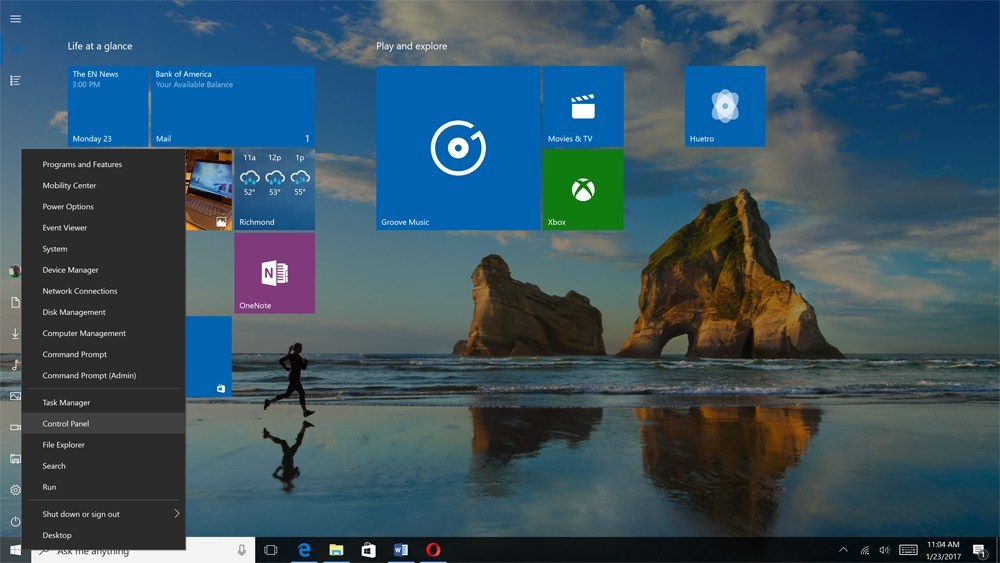




Commentaires
Laisser un commentaire